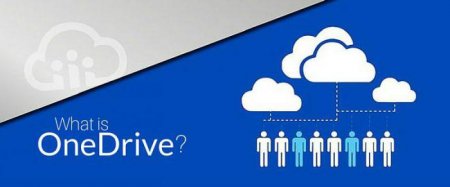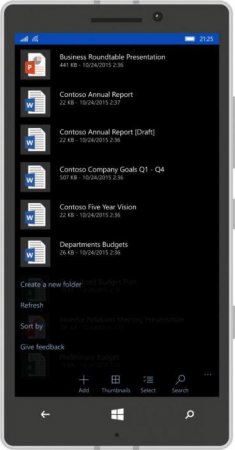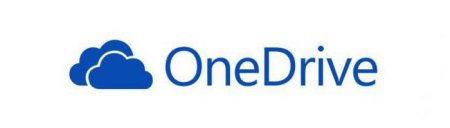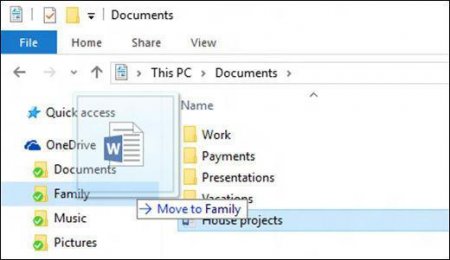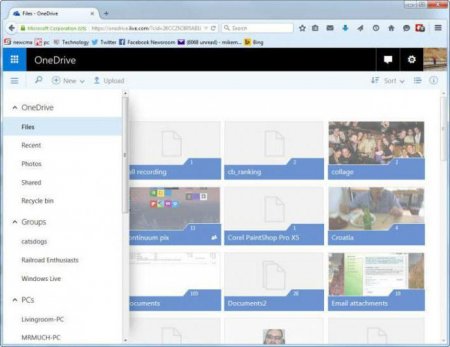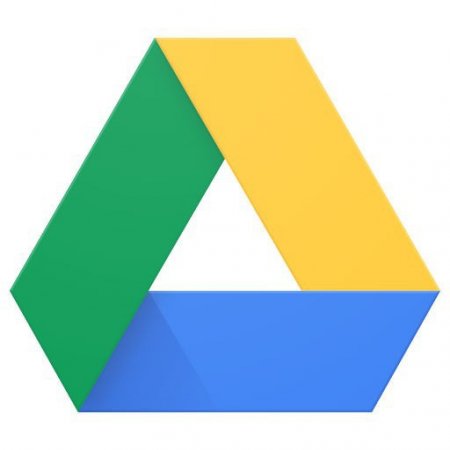Onedrive - що це таке? Призначення програми
Стрімке наростання хмарних технологій не могло не звернути на себе увагу такого IT-гіганта, як компанія Microsoft. У підсумку після декількох років розробки світ побачив сервіс OneDrive. Що це таке і як ним користуватися, пояснить ця стаття. До речі, даний продукт не має нічого спільного з відеореєстратором OneDrive PRO.
Відкриється реєстру Windows. Потрібно знайти розділ, який має назву 018D5C66-4533-4307-9B53-224DE2ED1FE6. Для цього можна скористатися пошуком. Знайдений розділ містить кілька ключів. Один з них - System.IsPinnedToNameSpaceTree. Потрібно змінити його значення на 0. Зробити це можна, натиснувши правою кнопкою і виберіть пункт «Змінити». Може виникнути така ситуація, коли шуканий параметр відсутній у розділі. Значить, варто пошукати його далі. Після його зміни на 0 треба вийти в провідник і перевірити, чи віддалилася іконка OneDrive. Можна спробувати також видалити OneDrive через налаштування політик. Для цього також знадобиться утиліта «Виконати». В ній вводиться рядок gpedit.msc. Відкриється деревоподібна ієрархія, як в реєстрі. Для початку потрібно розкрити гілку «Конфігурація комп'ютера». У ньому є подветка «Адміністративні шаблони», а в ній - «Компоненти Windows». Тут і знаходиться OneDrive. Даний пункт містить всього один параметр - «Заборонити використання OneDrive для зберігання файлів. Потрібно змінити його з «Відключено» на «Включено». Тепер система не буде звертатися до OneDrive для того, щоб ділитися файлами.
Історія створення і розвитку
Спочатку хмарний сервіс мав назву SkyDrive і був доступний невеликій кількості користувачів, які брали участь у вузькому тестуванні. За кілька років платформа значно розвинулася, отримала безліч варіантів програм і програм для різних операційних систем. На початку 2014 року компанія оголосила про ребрендинг платформи, в результаті якого їй присвоїли ім'я, що використовується й донині. Що це за програма - OneDrive? Про це буде розказано далі в статті.Опис продукту, його можливості і тарифні плани
OneDrive - що це таке? Загалом, це хмарне сховище, основним завданням якого є забезпечення обміну файлами між різними пристроями, а також додаткове місце для зберігання важливої інформації. На даний момент компанія Microsoft пропонує кілька варіантів використання Windows OneDrive: Безкоштовний план. У користування надається 5 Гб вільного місця. План за 140 рублів в місяць. Надається 50 Гб на віддаленому жорсткому диску. 2700 рублів на рік. Даний план включає в себе 1 Гб вільного місця, розширені функції OneDrive і офіс 365 персональній версії. Використовувати його можна на ПК, планшет і телефон. 3400 рублів в рік. Є 5 Гб в цілому. Однак розкидаються по 1 на кожного користувача, максимальна кількість яких в цьому плані - 5. Також в комплекті поставляється офіс 365 для дому.Як користуватися програмою, особливості взаємодії
OneDrive йде в штатній комплектації операційних системах Windows 8 і 10. Щоб перемістити який-небудь документ або файл в хмарне сховище, достатньо всього лише перетягнути його на зображення додатка в провіднику. Якщо ж з якихось причин з'єднання з Інтернетом відсутня, то нічого страшного. Тут є локальне сховище на системному жорсткому диску, яке автоматично проведе синхронізацію при появі доступу до мережі.OneDrive на "Андроїд"
Використовувати хмарне сховище можна на телефонах і планшетах з операційною системою Android. Для цього в магазині додатків Google Play є однойменна програма. Скачавши його потрібно авторизуватися, використовуючи свій обліковий запис Microsoft. Це досить зручний спосіб ділитися файлами з одного пристрою на інший без використання проводів і марудного Bluetooth.Видалення OneDrive з різних версій операційної системи Windows
Позбутися програми в Windows 7 дуже легко, можливо, тому, що вона не поставляється в комплекті з системою і встановлюється окремо. Перед тим як видалити OneDrive, треба зайти в «Панель управління». Тут слід знайти «Програми та компоненти». У списку необхідно локалізувати шуканий об'єкт і виділити його. Потім потрібно клацнути правою кнопкою і вибрати «Видалити». А ось для видалення OneDrive з 10 версії системи потрібно трохи почаклувати. Спочатку треба відключити OneDrive. Як це зробити? В треї треба прибрати галочку з пункту «Автоматично запускати OneDrive при вході». Тепер варто усунути OneDrive з провідника. Для цього потрібно відвідати сховище всіх налаштувань системи Windows - реєстр. Щоб потрапити туди, треба знайти пункт «Виконати» в головному меню «Пуск». У ньому потрібно набрати слово regedit.Відкриється реєстру Windows. Потрібно знайти розділ, який має назву 018D5C66-4533-4307-9B53-224DE2ED1FE6. Для цього можна скористатися пошуком. Знайдений розділ містить кілька ключів. Один з них - System.IsPinnedToNameSpaceTree. Потрібно змінити його значення на 0. Зробити це можна, натиснувши правою кнопкою і виберіть пункт «Змінити». Може виникнути така ситуація, коли шуканий параметр відсутній у розділі. Значить, варто пошукати його далі. Після його зміни на 0 треба вийти в провідник і перевірити, чи віддалилася іконка OneDrive. Можна спробувати також видалити OneDrive через налаштування політик. Для цього також знадобиться утиліта «Виконати». В ній вводиться рядок gpedit.msc. Відкриється деревоподібна ієрархія, як в реєстрі. Для початку потрібно розкрити гілку «Конфігурація комп'ютера». У ньому є подветка «Адміністративні шаблони», а в ній - «Компоненти Windows». Тут і знаходиться OneDrive. Даний пункт містить всього один параметр - «Заборонити використання OneDrive для зберігання файлів. Потрібно змінити його з «Відключено» на «Включено». Тепер система не буде звертатися до OneDrive для того, щоб ділитися файлами.
Відключення через диспетчер завдань
Почати відключення програми потрібно з переходу в диспетчер завдань. У Windows 10 це можна зробити за допомогою поєднання клавіш Ctrl + Alt + Del, або клацнувши правою кнопкою по панелі завдань. У вікні, треба знайти стовпець «Подробиці». Якщо серед представлених програм є OneDrive, то потрібно виділити його і натиснути «Зняти завдання».Усунення неполадок у роботі програми
Найпоширенішою проблемою буває неможливість провести синхронізацію. Тобто файли ніби як вирушили в потрібну локальну папку, але не досягли хмарного сховища. Тут може бути дві причини: Стався збій OneDrive з-за відсутніх оновлень Windows. Тому потрібно стежити, щоб операційна система завжди володіла необхідними актуальними «латками» і доповненнями. Завеликий розмір файлу. Програма обмежує обсяг переданих даних до 10 Гб. Тому якщо файл більше представленого значення, то треба його розбити за допомогою архіватора на складові частини. Також іноді спостерігається помилка при запуску додатка. У більшості випадків рятує звичайна перезагрузка. У самих важких ситуаціях допоможе оновлення операційної системи до останніх версій.Найближчі аналоги програми та їх відмінні особливості
Загалом, зрозуміло, що OneDrive - це іноді корисна утиліта для тих, хто має кілька пристроїв з операційною системою Windows. Можна, звичайно, змусити її працювати і в інших популярних ОС, але навіщо ці проблеми, якщо є і більш прості рішення. DropBox - відмінний багатоплатформовий хмарний сервіс. Безкоштовно видається лише 2 Гб. Але є різні способи і бонусні завдання, які дозволяють збільшити обсяг. Хмара Mail.ru надає найбільший стартовий безкоштовний обсяг дискового простору серед аналогів - 25 Гб. Є різні варіанти тарифів. Яндекс.Диск - ще один вітчизняний хмарний сервіс. Безкоштовно дається всього 10 Гб. Google Drive - безкоштовно надається 15 Гб. Але є кілька способів значно збільшити це простір, аж до 1 Тб. Сервіс зручно використовувати спільно для створення і редагування документів.Висновок
У статті було розібрано платформа OneDrive. Що це за сервіс, як з ним працювати і яким чином можна відключити - ви вже знаєте. Якщо компанія Microsoft буде і далі розвивати цей хмарний сервіс, то, можливо, незабаром він зможе обігнати своїх конкурентів. Ціни на деякі тарифні плани все ж таки кусаються, тому повний перехід на комерційну основу буде актуальним тільки для невеликих компаній, які активно використовують спільну розробку або редагування документів.Цікаво по темі
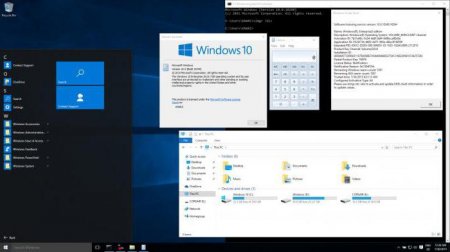
LTSB: що це в Windows 10?
Сумнівно, звичайно, що рядові користувачі зустрічали на просторах інтернету таку річ, як LTSB. Як виявляється, вона безпосередньо пов'язана з
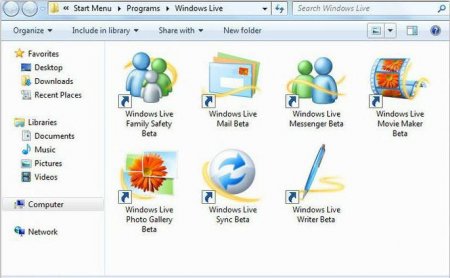
Основні компоненти Windows Live – що це за програма? Можна видалити?
Огляд пакету програм "Основні компоненти Windows Live" від Microsoft. Опис можливостей вбудованих додатків і прийоми використання.

Програма OneDrive: як видалити Windows 10). Способи та рекомендації
Windows 10 пропонує користувачам дуже багато самих різних можливостей, більшості деколи абсолютно непотрібних...

Як встановити на комп'ютер "Майнкрафт": інструкція
У статті розповідається, як встановити на комп'ютер гру "Майнкрафт" безкоштовно, а також з'ясовується, чи варто купувати ліцензію, і скільки це буде

Як відключити OneDrive в Windows 10. Способи відключення і видалення
Багато користувачів десятій версії Windows напевно звернули увагу, що навіть у стандартному Провіднику спостерігається наявність активованої служби
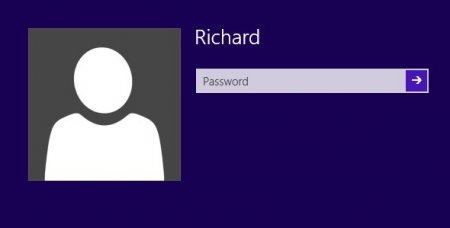
Як видалити обліковий запис на Windows 8: найпростіші рішення
Якщо з якихось причин користувач восьмої версії Windows або модифікації 8.1 вирішує, що вхід в систему за допомогою облікового запису йому не